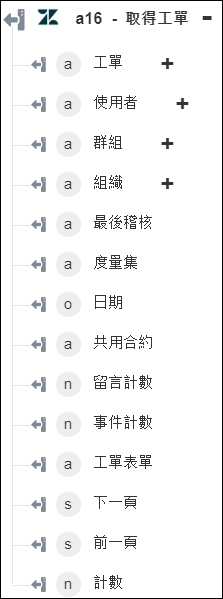取得工單
使用「取得工單」動作可擷取工單的詳細資訊。
完成下列步驟,可在工作流程中使用「取得工單」動作:
1. 將 Zendesk 下的「取得工單」動作拖曳至畫布,將指標置於動作上,然後按一下  或連按兩下該動作。「取得工單」視窗即會開啟。
或連按兩下該動作。「取得工單」視窗即會開啟。
2. 視需要編輯「標籤」。依預設,標籤名稱與動作名稱相同。
3. 欲新增 Zendesk 連接器類型,請參閱支援的 Zendesk 連接器類型。
如果您之前已新增連接器類型,請選取適當的「連接器類型」,然後在「連接器名稱」下,選取連接器。
4. 按一下「測試」,驗證連接器。
5. 按一下「Map 連接器」以使用與您用來填入輸入欄位之連接器不同的連接器來執行動作。在「執行時間連接器」欄位中,提供有效的 Zendesk 連接器名稱。如需有關「Map 連接器」的詳細資訊,請參閱使用 Map 連接器。
6. 在「組織篩選依據」清單中,選取下列其中一個選項:
◦ 「使用者 ID」- 根據指定「使用者 ID」擷取組織。
◦ 「組織 ID」- 根據指定「組織 ID」擷取組織。
◦ 「外部 ID」- 提供用來擷取與外部 ID 相關聯之組織的「外部 ID」逗號分隔清單。
如果您未套用任何篩選器,會傳回所有組織的詳細資訊。
7. 在「包括使用者詳細資訊」清單中,選取 true 以包括與群組相關聯之所有使用者的詳細資訊;否則請選取 false。
8. 在「取得工單」清單中,選取下列其中一個篩選器,並執行其各自任務:
篩選器 | 任務 |
|---|---|
「全部」 | a. 在「排序依據欄位」欄位中,提供您要依據來排序工單之欄位的名稱。 b. 在「排序順序」清單中,選取您要排序工單的順序。 |
「特定組織的所有工單」 | 在「組織 ID」清單中,選取或指定組織的 ID。 |
「由特定使用者請求」 「已傳送副本給使用者」 「已指派給特定使用者」 | 在「使用者 ID」清單中,選取或指定使用者的 ID。 |
「最近檢視」 | 不需要執行任何動作 |
「工單 ID」 | 在「工單 ID」清單中,選取或指定工單的 ID。 |
9. 按一下「顯示其他欄位」。
10. 在「擷取相關記錄」欄位中,提供您要將其詳細資訊包括在結果中之工單資源的逗號分隔清單。依預設,此動作僅會傳回工單詳細資訊。如果您要擷取請求這些工單之使用者的詳細資訊,您可以在此輸入 users。如需詳細資訊,請參閱側載。
11. 在「頁碼」欄位中,提供用來擷取與頁碼相關聯之工單的頁碼。
12. 按一下「完成」。
輸出結構描述